Como limpar ou desativar a lista de documentos recentes no Microsoft Word
Publicados: 2025-08-30Para muitos usuários, a lista de documentos recentes da Microsoft Word oferece uma maneira conveniente de acessar rapidamente arquivos de trabalho em andamento. No entanto, em situações em que a privacidade é importante-como usar um computador compartilhado ou ocultar documentos relacionados ao trabalho-esse recurso pode se tornar mais um passivo do que um benefício. Felizmente, o Microsoft Word permite que os usuários limpem e desativem a lista recente de documentos. Este artigo fornece instruções abrangentes sobre como gerenciar esse recurso em diferentes versões do Microsoft Word.
Por que limpar ou desativar documentos recentes?
A lista recente de documentos é encontrada na guia "Arquivo" e exibe um histórico de documentos abertos anteriormente. Embora seja útil para a produtividade, há vários motivos que se pode querer esclarecê -la ou desativá -la:
- Preocupações com a privacidade:você não deseja que outras pessoas acessem documentos confidenciais ou pessoais.
- Declaração:você prefere uma interface limpa sem uma longa lista de arquivos.
- Política de segurança:sua organização exige rastreamento limitado do uso de arquivos.
Compreender seu motivo o ajudará a escolher entre desativar permanentemente a lista ou apenas limpá -la de tempos em tempos.
Como limpar documentos recentes no Microsoft Word
A limpeza de documentos recentes é direta e pode ser feita em alguns segundos. Veja como fazer isso em várias versões do Microsoft Word:
Microsoft Word 365/2019 / 2016 /2013
- Abra o Microsoft Word.
- Clique na guia "Arquivo"no canto superior esquerdo.
- Selecione"Abrir"na barra lateral esquerda. Uma lista de documentos recentes aparecerá.
- Clique com o botão direito do mouse em qualquer nome de documento.
- Clique em"Limpar documentos não capturados"para remover todos os documentos, exceto os fixados.
Nota:Se você simplesmente deseja remover um item, clique com o botão direito do mouse e escolha"Remover da lista".
Microsoft Word 2010
- Abra o Word e vá para o menu "arquivo".
- Clique em"Recente".
- Clique com o botão direito do mouse nas entradas desejadas e escolha"Remover da lista".
- Para limpar tudo, escolha“opções de documentos recentes”na parte inferior e defina o número como zero (explicado mais adiante).
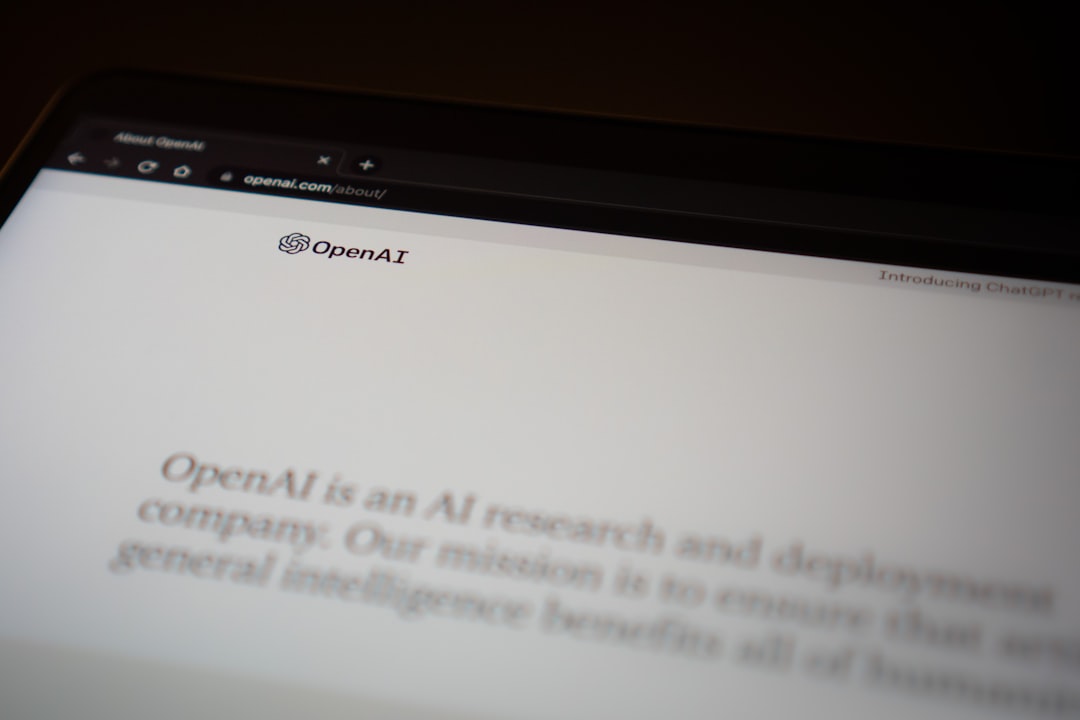
Como desativar o recurso de documentos recentes
Se seu objetivo é desativar permanentemente a lista de documentos recentes, siga estas etapas com base na versão do seu Word. Desativar esse recurso garante que o Word não rastreie ou exiba mais arquivos abertos recentemente.
Microsoft Word 365/2019 / 2016 /2013
- Abra o Microsoft Word.
- Clique na guia "Arquivo"e navegue para"Opções"perto da esquerda inferior.
- Na caixa de diálogo Opções do Word, clique em"Avançado".
- Role para baixo até a seção intitulada "Display".
- Localize a linha que diz "mostre esse número de documentos recentes".
- Altere o valor do padrão (por exemplo, 25) para 0.
- Clique em"OK"para aplicar as alterações.
Reduzir o número a zero ocultar a seção recente de documentos inteiramente da sua opinião.
Microsoft Word 2010 e anteriormente
O processo é relativamente semelhante em versões mais antigas:
- Clique no botão do escritório(no Word 2007) ou na guiaArquivo(no Word 2010).
- SelecioneOpções→Avançado.
- Role até a seçãode exibiçãoe altere“Mostre esse número de documentos recentes”para zero.
- Clique emOKpara confirmar.
Isso efetivamente desativa a lista, mas pode ser revertido retornando à mesma configuração e escolhendo um número maior que zero.

Dica: gerencie documentos "fixados" separadamente
Na lista recente de documentos, certos arquivos podem ser "fixados", o que significa que eles não serão removidos mesmo quando você limpa a lista. Esses documentos são marcados com um ícone de pino ao lado de seu nome.
Para desconhecer um documento:
- Abra a seção "Arquivo" → "Abrir".
- Encontre o documento fixado.
- Clique no ícone PIN ao lado do documento para desconhecê -lo.
Não é necessário que não seja necessário remover completamente todo o histórico da lista.
Bônus: Usando o Editor de Registro
AVISO:O método a seguir é para usuários avançados. Sempre faça backup do registro antes de fazer alterações.
Você também pode desativar a lista recente de documentos no nível do sistema usando o Windows Registry Editor:
- Pressionea tecla Windows + R, digite Regedite pressione Enter.
- Nagivate para:hkey_current_user \ software \ microsoft \ office \ xx.0 \ word \ options(substitua “xx.0” pela sua versão, por exemplo, 16.0 para o Word 2016).
- Clique com o botão direito do mouse no painel direito e escolhao valor novo → DWORD (32 bits).
- Nome:NORECENTDOCSHISTORY.
- Clique duas vezes e defina o valor como1.
- Reinicie a palavra para aplicar alterações.
Essa abordagem oferece uma maneira mais permanente de impedir que o Word rastreie arquivos recentes, geralmente usados em ambientes corporativos ou multiusuários.
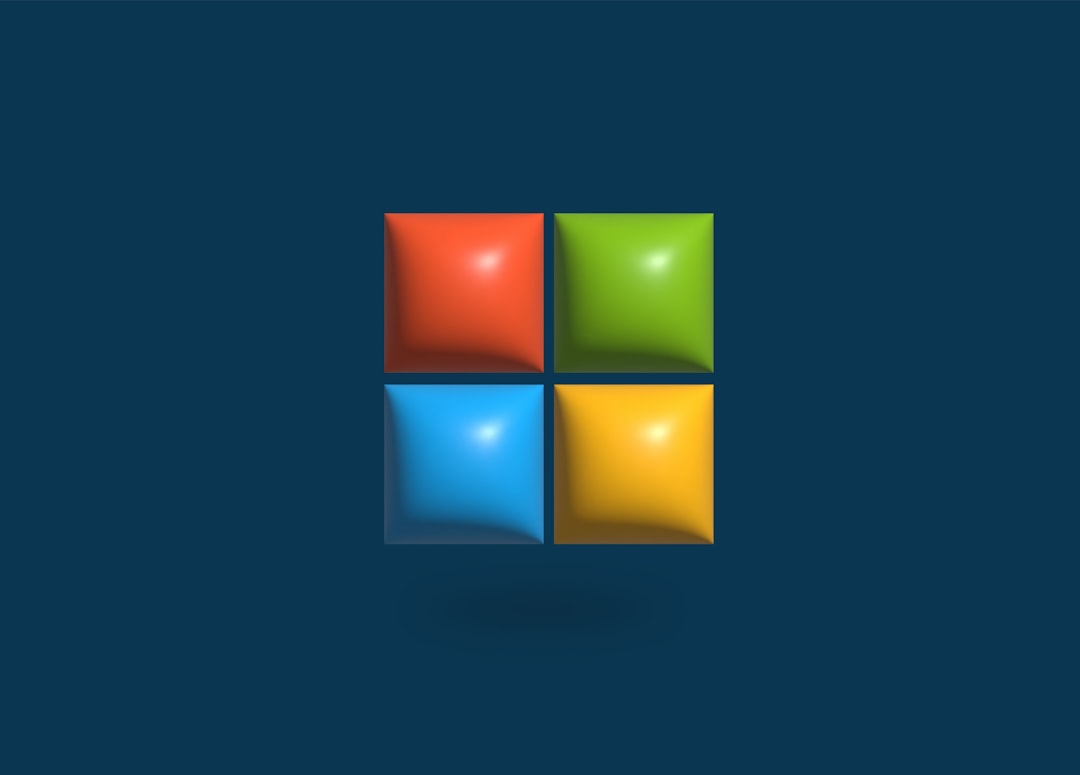
Como reativar documentos recentes
Se você deseja trazer de volta a conveniência da lista recente de documentos, pode fazê -lo seguindo as mesmas etapas mencionadas acima e revertendo as configurações:
- Nas opções de palavras, em "Display", defina o número de documentos recentes para algo diferente de 0 (como 10 ou 25).
- No editor de registro, exclua a entradado NorEcentDocShistoryou defina seu valor como 0.
Isso restaurará a lista recente de documentos ao seu comportamento padrão.
Perguntas frequentes: perguntas frequentes
- P: A limpeza dos documentos recentes exclui os arquivos reais?
- R: Não, ele apenas remove os links de atalho de dentro do Word. Seus arquivos permanecem no local original.
- P: Posso remover seletivamente alguns arquivos da lista recente de documentos?
- R: Sim, clique com o botão direito do mouse em arquivos individuais e selecione "Remover da lista".
- P: Existe uma configuração de política de grupo para desativar isso globalmente em um ambiente corporativo?
- R: Sim, os administradores podem usar o editor de políticas de grupo para fazer cumprir a incapacidade de documentos recentes em todos os aplicativos do Office.
- P: Quantos documentos o Word mantém na lista por padrão?
- R: O Word geralmente exibe até 25 documentos recentes por padrão, mas o número pode ser alterado nas configurações.
- P: Existe alguma diferença entre o Word for Mac e o Windows sobre esse recurso?
- R: Sim, o Word for Mac possui opções ligeiramente diferentes e pode não permitir tanta personalização em termos de acesso ao registro, mas a lista ainda pode ser limpa ou oculta nas preferências do MAC.
Gerenciar sua lista recente de documentos no Microsoft Word é um aspecto importante para manter a privacidade e o controle sobre o seu espaço de trabalho. Se você deseja limpar apenas alguns itens ou desativar completamente o recurso, as etapas acima o guiarão pelo processo com facilidade.
